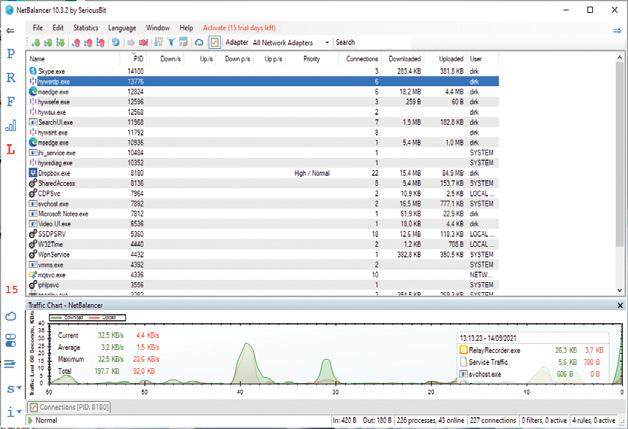3 minute read
Chalkboard for Windows
by Reshift
FAQman-workshop
Chalkboard Je eigen schoolbord op de pc for Windows
Advertisement
Het is wat ouderwets, maar eigenlijk wel zo praktisch: een schoolbord, wat krijt en een wisser! Je kalkt alles letterlijk op de (doorgaans zwarte) achtergrond en dat wat overbodig is geworden, verwijder je. Geweldig duurzaam, want steeds weer te gebruiken. Nu dus ook voor op de pc!

Kijk rechts in beeld naar de bewaarfunctie. Meerdere borden kunnen worden vastgelegd, ook per kleursectie. 3

Tekst John Vanderaart

Begin met het openen van deze link: www.tiny.cc/chalk. De webpagina biedt je een download aan die een zipbestand bevat. Voer het exe -bestand uit en het programma is klaar voor gebruik.
Meteen daarna kun je Chalkboard for Windows starten, om direct te constateren dat het gaat om een minimaal gehouden tool die prima zal gedijen met een tekentablet en met de tablet-pc (afbeelding 1). En als je denkt aan klassikaal gebruik, dan zul je het scherm van de computer (met daarop Chalkboard for Windows) moeten doorzetten naar het grote tv-scherm, waarmee je dan een goedkoop digitaal schoolbord creëert. Dat laatste is bijvoorbeeld eenvoudig te realiseren met behulp van een Microsoft Wireless Display Adapter, maar dat terzijde …

Weinig voor veel
Zoals je kunt zien, heeft Chalkboard for Windows weinig functies waar je kennelijk tóch veel mee kunt doen. Je moet
Je kunt uit drie lijndiktes kiezen. Ook zie je de wisser aan het werk. Merk op: geen strepen! alleen even weten hoe het werkt. We beginnen linksonder in beeld en dan werken we naar rechts en dan omhoog.
Er zijn zeven kleuren krijt: wit, rood, oranje, geel, groen, blauw en paars. Erop klikken, is kiezen voor de gewenste kleur. Dan is er de wisser (afbeelding 2). Alles wat niet goed is, kun je wissen. En deze digitale wisser laat geen strepen achter.
Je hebt de keuze uit drie krijtdiktes: dun, normaal en dik. Het is maar net hoe subtiel je het op het bord wilt plaatsen. Er is ook een functie om te doneren. Als je tevreden bent over Chalkboard for Windows, dan kun je via PayPal geld geven. Met behulp van het diskette-icoon kun je het huidige bord bewaren. Een miniatuurweergave verschijnt dan rechts in beeld. Het icoon in de vorm van een leeg scherm maakt – zoals verwacht – het huidige bord helemaal schoon. Het informatie-pictogram vertelt je wat meer over het programma en de maker ervan. Het eerste (enkele) map-icoon dient om het huidige bord (als je dat hebt bewaard en geselecteerd) weg te gooien. Het tweede (dubbele) map-icoon gebruik je om álle bewaarde borden te verwijderen.
2




Chalkboard for Windows is een bewust minimaal gehouden applicatie die alleen de hoognodige functionaliteit aan boord heeft.
Meerdere borden
Nu wordt het iets ingewikkelder, want je kunt met meerdere borden werken die je ook nog eens afzonderlijk kunt bewaren en opvragen. Dat begint rechtsboven in beeld met vijf achtergrondkleuren: wit, grijs, donkerblauw, donkerrood en donkergroen. Klik op een willekeurige achtergrondkleur en begin met tekenen op het bord. Als je vervolgens op een andere achtergrondkleur klikt, kun je een nieuw bord bewerken. Maar omdat je het vorige bord niet hebt bewaard, wordt dat vorige bord automatisch weggegooid!
Gebruik het diskette-knopje om een bord tussentijds te bewaren. En nu komt het: de vijf achtergrondkleuren dienden ook nog eens als vijf aparte secties! Je kunt dus pér sectie meerdere borden bewaren. Om zodoende een complete les (?) te kunnen voorbereiden (afbeelding 3). Kortom, het schoolbord is opnieuw uitgevonden!